Грешки в изчисленията на Excel

Урок, който помага с проблеми, при които електронните таблици на Microsoft Excel не изчисляват точно.
Ето един поглед към някои от най-често срещаните кодове за грешки в програмата Microsoft Excel и как можете да ги поправите.
Excel не може да се отвори (име на файл).xlsx : Ако виждате тази грешка, опитайте да отворите файла си през File Explorer в Windows 10. Или го потърсете ръчно. Файлът може да е бил преместен или изтрит и не е актуализиран в списъка с файлове на Excel.
Този файл е повреден и не може да бъде отворен: С тази грешка отворете файла както обикновено чрез Excel. Но щракнете върху стрелката до бутона Отвори и щракнете върху Отвори и поправи. Ще можете да възстановите данните.
Този документ причини сериозна грешка при последното му отваряне: За да разрешите този проблем, Microsoft препоръчва да деактивирате добавките.
Възникна грешка при изпращане на команди към програмата: Ако получите тази грешка, вероятно се дължи на някакъв процес, който се изпълнява в Excel, който не позволява на самия Excel да се затвори.
Понякога, когато използвате Microsoft Excel, може да получите код за грешка. Това може да се дължи на различни причини. Вашият файл може да липсва или да е повреден. Няма причина да се притеснявате обаче, ние ви пазим. Ето един поглед към някои от най-често срещаните кодове за грешки в програмата Microsoft Excel и как можете да ги поправите.
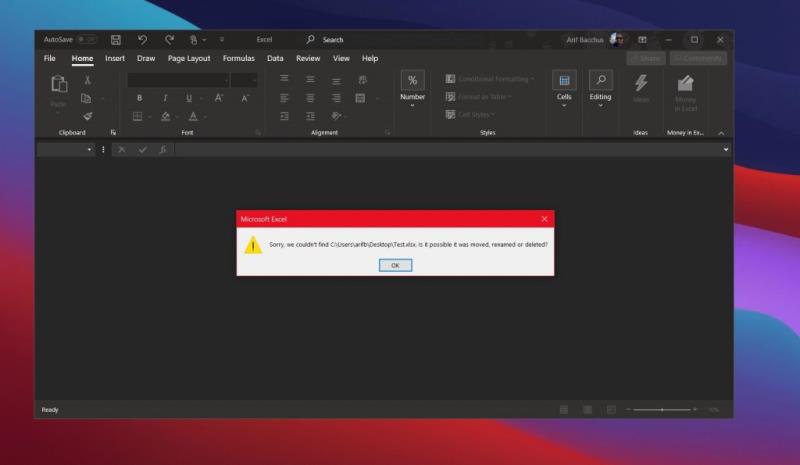
Първата в нашия списък е често срещана грешка, свързана с това, че Exel не е отворен за отваряне на файл. Това се случва, когато файлът, който отваряте, е повреден, повреден или преместен от първоначалното си местоположение. Това може да възникне и когато разширението на файла е невалидно. Ако искате да отстраните този проблем, предлагаме да потърсите и отворите файла ръчно от мястото, където последно сте си спомнили да го запазите, като намерите файла и щракнете двукратно върху него. Не го отваряйте директно през Excel или от списъка с файлове в Excel. Също така предлагаме да проверявате типовете си файлове, когато запазвате файлове и да се уверите, че са във формат .xlsx или такъв, с който Excel е съвместим .
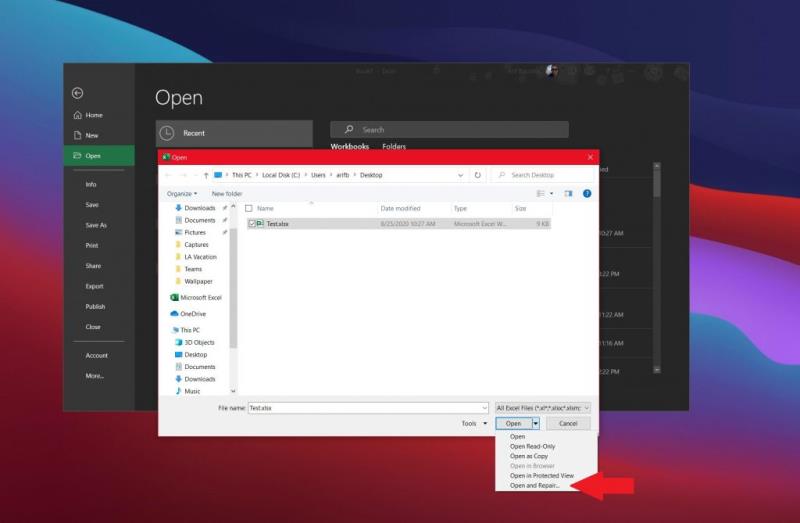
Следва грешка за повреда на файла. Ако виждате тази грешка, проблемът вероятно е във файла. Нещо във файла причинява неизправност на Excel.
За да разреши този проблем, Excel автоматично ще се опита да поправи работната книга. Но ако това не работи, предлагаме да го поправите сами. За да направите това, щракнете върху Файл, последвано от Отвори. От там щракнете върху Преглед и отидете до местоположението и папката, в която се намира работната книга.
След като го намерите, щракнете върху стрелката до бутона Отвори и щракнете върху Отвори и поправи. Ще можете да възстановите данните, но ако това не работи, можете да извлечете данни, за да извлечете стойности и формули от работната книга. Ако всичко друго не помогне, предлагаме да проверите решенията на уебсайта за поддръжка на Microsoft тук .
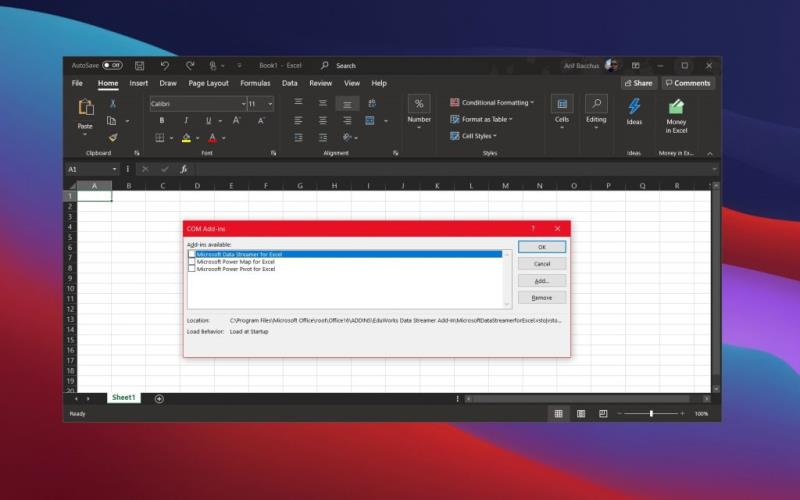
Нашият трети най-често срещан код за грешка в Excel е този, който се повтаря доста при по-старите версии на Excel (предишни на версиите на Microsoft 365.) Ако видите грешка, казваща „този документ е причинил сериозна грешка при последния път, когато е бил отворен“, тогава това е вероятно е свързано с проблем с настройката в Excel. Според Microsoft това ще се случи, когато файлът бъде включен в списъка с деактивирани файлове за Office. Програмата ще добави файл към този списък, ако файлът причини сериозна грешка.
За да разрешите този проблем, Microsoft препоръчва да деактивирате добавките. Първо щракнете върху Файл, след това върху Опции и след това щракнете върху Добавки. В списъка Управление щракнете върху COM добавки и след това щракнете върху Go. В диалоговия прозорец COM добавки, премахнете отметката от квадратчето за всяка една от добавките в списъка, който е избран, и след това щракнете върху OK. След това трябва да рестартирате Excel и документът трябва да се отвори отново.
Ако всичко друго не помогне, ви предлагаме да опитате да възстановите документа на Excel .
И накрая, е друг често срещан проблем с по-старите версии на Excel. С този ще получите съобщение за грешка, което казва, че „възникна грешка при изпращане на команди към програмата“. Ако получите тази грешка, това вероятно се дължи на някакъв процес, който се изпълнява в Excel, който пречи на самия Excel да се затвори.
Отново, това не е проблем със съвременните приложения на Microsoft 365 и обхваща само по-стари версии на Excel. Като разделителна способност изберете Файл, последвано от Опции. От там изберете Разширени и превъртете надолу до раздела Общи и изчистете отметката за игнориране на други приложения, които използват динамичен обмен на данни (DDE). След като направите това, щракнете върху OK. Това би трябвало да разреши проблема, но предлагаме да проверите статията за поддръжка на Microsoft, ако това не работи.
Докато се потапяме по-дълбоко в приложенията на Microsoft 365, това е само най-новото ни покритие. Ние също така разгледахме някои от най-често срещаните грешки при формулата на Excel и как да ги коригираме. И ние разгледахме някои от нашите топ 5 съвета и трика за Excel , както за начинаещи, така и за ветерани в Excel. Можете също така да следите нашия център за Microsoft 365 за всички най-нови новини и информация за Office.
Урок, който помага с проблеми, при които електронните таблици на Microsoft Excel не изчисляват точно.
Научете как да активирате или деактивирате показването на формули в клетки в Microsoft Excel.
Вашата пивотна таблица не работи? Ето няколко често срещани решения, които ще ви помогнат бързо и лесно.
Показваме ви как да активирате или деактивирате видимите опции за клипборд в приложенията на Microsoft Office 365.
Показваме как системният администратор може да отключи файл на Microsoft Excel, за да може да бъде редактиран от друг потребител.
Урок, който обяснява как да добавите опцията Имейл към лентата с инструменти на Microsoft Excel и Word 365.
Наложете подканата на вашите файлове в Microsoft Excel за Office 365, която казва Отворете само за четене с това ръководство.
Научете за общите грешки в Excel формули, като #VALUE! и #NAME!, защо се случват и как да ги коригирате.
Искали ли сте някога да вградите документ на Office 365 във вашия уебсайт? В това ръководство разгледайте как можете да направите точно това
Забравихте да запазите бележника си в Excel? Ето един поглед как можете да го възстановите.
В нашето най-ново ръководство за Office 365 разгледайте как защитавате с парола файлове от Microsoft Office.
Ето някои от най-често срещаните кодове за грешки в програмата Microsoft Excel и как можете да ги коригирате.
Ето един поглед към някои често срещани грешки във формулата на Excel и как можете да ги коригирате
Когато става въпрос за софтуер за производителност, малко неща са толкова гъвкави и полезни като Microsoft Office Suite... или Google Productivity Suite. Макар че
Ето как можете да си сътрудничите с Office 365 за отдалечена работа
Microsoft Excel наскоро получи поддръжка за нов тип импортиране на данни, което предстои дълго време. Абонати на Office 365 с най-новите актуализации на Office
Ако имате документ с електронна таблица на Excel и искате да го споделите с някого, можете просто да изпратите документа такъв, какъвто е. Когато изпращате Excel, преобразуването на електронна таблица на Microsoft Excel в PDF файл е лесно с този урок стъпка по стъпка.
Ако не можете да отворите файл на Excel в защитен изглед, деактивирайте защитения изглед само ако сте напълно сигурни, че файлът е безопасен.
Преобразувайте всеки PDF в Excel толкова пъти, колкото ви е необходимо, безплатно. Вижте кои Android, iOS и уеб приложения можете да използвате безплатно.
Вероятно можете да мислите за различни причини защо използвате Excel. Независимо дали е проект за работа или не, Excel просто ви помага да организирате данните си по-добре.
Научете как да промените темата, цветовете и настройките си в Windows 11 за перфектно изживяване на работния плот.
Научете топ 10 съвета и трика за Microsoft Edge, за да извлечете максимума от браузъра с помощта на нови функции и подобрения.
Научете как да активирате връзките на отдалечен работен плот на Windows 10 и получете достъп до вашия компютър от всяко устройство.
Bluetooth ви позволява да свързвате устройства и аксесоари с Windows 10 към вашия компютър без нужда от кабели. Открийте как да решите проблеми с Bluetooth.
Ако мислите как да промените потребителското име в Instagram, вие сте на правилното място. Прочетете блога от началото до края, за да разберете лесните стъпки и полезните съвети.
Синхронизирайте настройките на Windows 10 на всичките си устройства с новото приложение Настройки. Научете как да управлявате настройките за синхронизиране на вашия акаунт в Microsoft.
Открийте как да използвате Bing по-ефективно с нашите 8 съвета и трика. Научете как да подобрите търсенето си в Bing.
Опитвате се да изтриете празна страница в Word? В това ръководство ще ви покажем как да изтриете страница или празна страница в Word.
Това е един от най-големите въпроси, които потребителите задават, ако могат да видят „кой е прегледал техния профил в Instagram“. Научете как да проследите тези, които гледат профила ви!
Въпреки че телевизорът вероятно ще функционира добре без интернет връзка, ако имате кабелен абонамент, американските потребители започнаха да преминават към онлайн
























